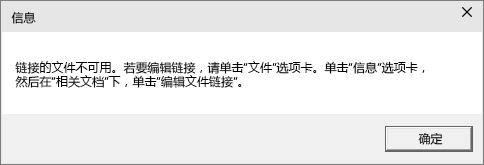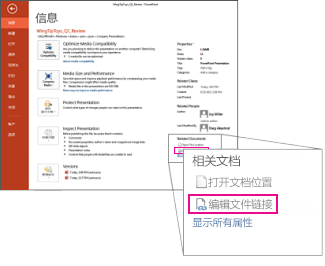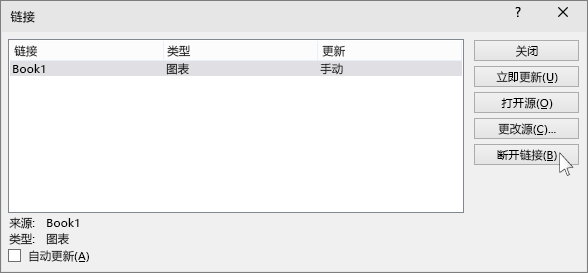如果演示文稿中的幻灯片包含指向外部文件 ((如视频文件)的链接,或 链接到 Excel 工作表的图表)并且外部文件被移动或删除,则当您尝试编辑数据时,将收到类似于下面所示) 的错误消息 (。 若要解决此问题,可以更新断开的链接,也可以将其删除。
-
在“ 文件 ”选项卡上,单击“ 信息”,然后在右下角的“ 相关文档”下,单击“ 编辑指向文件的链接”。
注意: 如果未看到 “相关文档 ”部分,请确保已保存演示文稿。
-
执行下列操作之一:
-
如果知道链接的外部文件的新位置,请单击“ 更改源”,转到外部文件的新位置,然后单击“ 打开”。 在 “链接” 列表中,单击链接工作表的正确路径,然后单击“ 立即更新”。
-
如果不知道外部文件发生了什么情况,请单击“ 断开链接”。 内容仍将显示在幻灯片中,但它将嵌入演示文稿中,而不是链接内容。 例如,对于 Excel 图表,在断开链接时,幻灯片上显示的图表数据将变为静态。 如果要更新图表所基于的原始工作表,图表将不再更新为原始工作表。
-